Puede actualizar el BIOS MSI usando el botón BIOS Flashback
- Hay diferentes formas de actualizar el BIOS MSI, una de las cuales implica usar la unidad USB.
- A menudo, las últimas actualizaciones de firmware llegan junto con una actualización de Windows, que también puede consultar.
- De lo contrario, puede usar el Administrador de dispositivos para actualizar el BIOS en su PC.
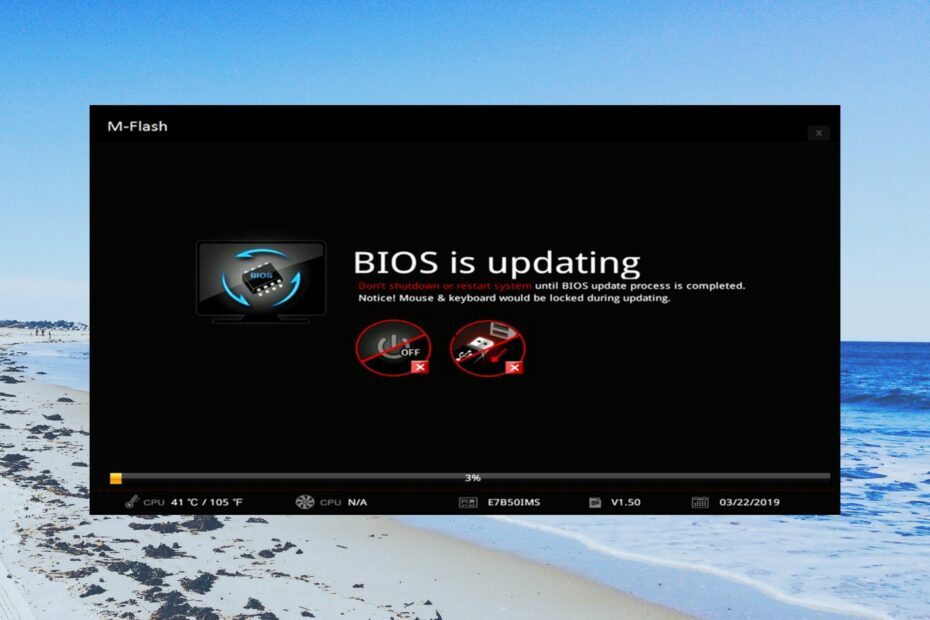
XINSTALAR HACIENDO CLIC EN EL ARCHIVO DE DESCARGA
- Descargar DriverFix (archivo de descarga verificado).
- Hacer clic Iniciar escaneo para encontrar todos los controladores problemáticos.
- Hacer clic Actualizar los controladores para obtener nuevas versiones y evitar fallas en el sistema.
- DriverFix ha sido descargado por 0 lectores este mes.
BIOS es el sistema operativo de la placa base para manejar las funciones básicas de E/S. Su PC debe estar ejecutando la última versión en su PC.
En esta guía, discutiremos cómo puede actualizar la BIOS de MSI en su PC con Windows. En particular, le mostraremos las diferentes formas de actualizar el BIOS MSI.
¿Cómo compruebo la versión del BIOS?
- Abre el Comenzar menú presionando el botón Ganar llave.
- Tipo Información del sistema y abra el resultado superior.

- Buscar Versión/fecha del BIOS sección del lado derecho.

Asegúrese de anotar o tomar una captura de pantalla de la configuración del BIOS, como la configuración predeterminada, ya sea para overclocking personalizado, habilitar XMP o configurar los tiempos de RAM de su PC. Esto será útil cuando las cosas vayan mal.
Hay tres métodos de actualización diferentes que analizaremos en esta guía que lo ayudarán a actualizar el BIOS de MSI.
¿Cómo puedo actualizar el BIOS de MSI?
1. Actualice el BIOS usando una unidad flash USB
1.1 Formatee la unidad USB en FAT32
La acción de esta solución borrará todos los datos en su unidad USB, por lo que si tiene archivos importantes, primero haga una copia de seguridad.
- Conecte el USB a su PC.
- Prensa Ganar + mi para abrir el Explorador de archivos.
- Haga clic derecho en la unidad USB y seleccione Formato.

- Elegir FAT32 desde el sistema de archivos desplegable.

- Clickea en el Comenzar botón.
1.2 Descargue el archivo de actualización de BIOS MSI
- Encuentre el nombre del modelo de su computadora portátil, que generalmente está escrito en el lado inferior derecho de la computadora donde descansa la palma de la mano.
- Visita el sitio web oficial de MSI para descargar la última versión del BIOS.
- Ingrese el número de modelo de su computadora portátil en el campo de búsqueda y presione el botón lupa icono.
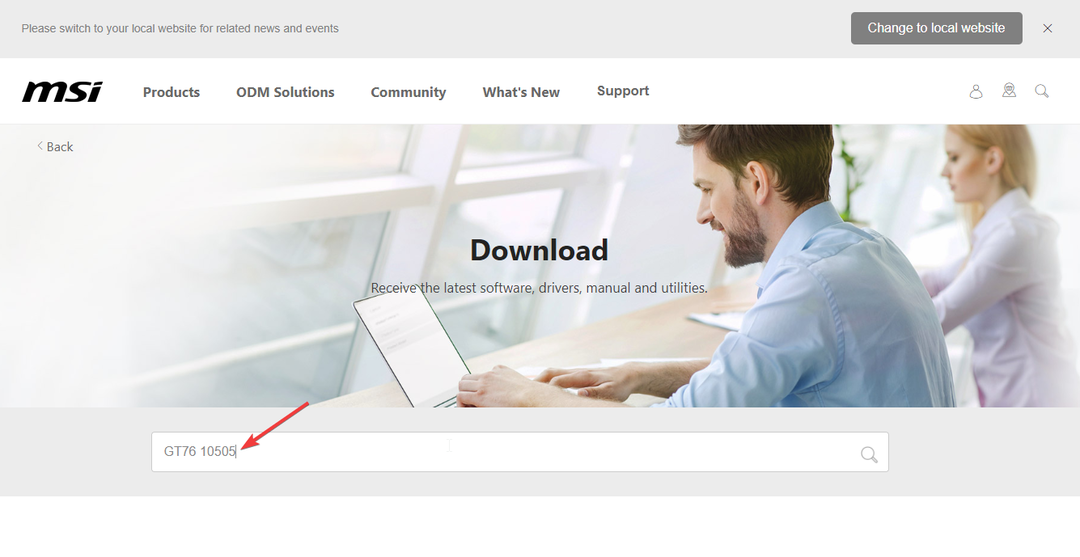
- Golpea el Descargar botón para el modelo de su computadora portátil.
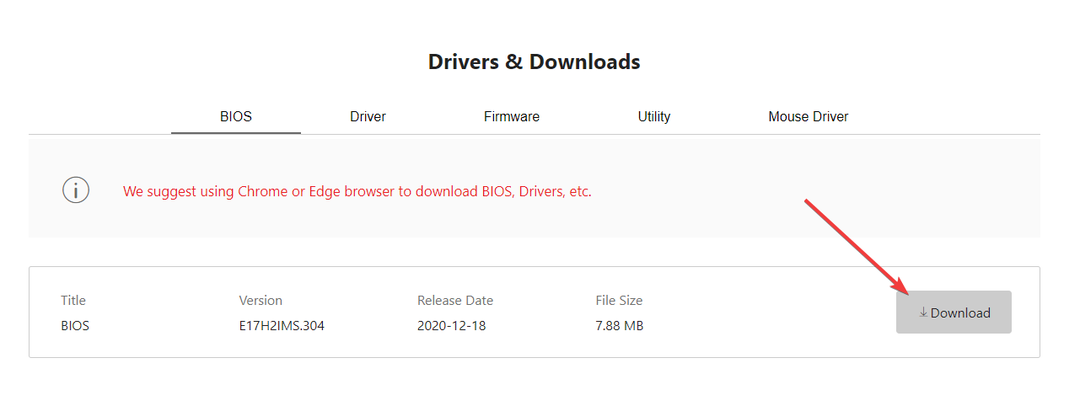
1.3 Actualice el BIOS de MSI
- Pegue el archivo BIOS descargado en la unidad USB que ha formateado en FAT32.
- Inserte la unidad USB en la computadora en la que desea actualizar el BIOS MSI y reinicie su PC.
- Cuando la PC se está iniciando, presione el botón Supr clave para entrar en el Menú del BIOS.
- Utilizar el Flecha teclas para navegar a la Página avanzada.
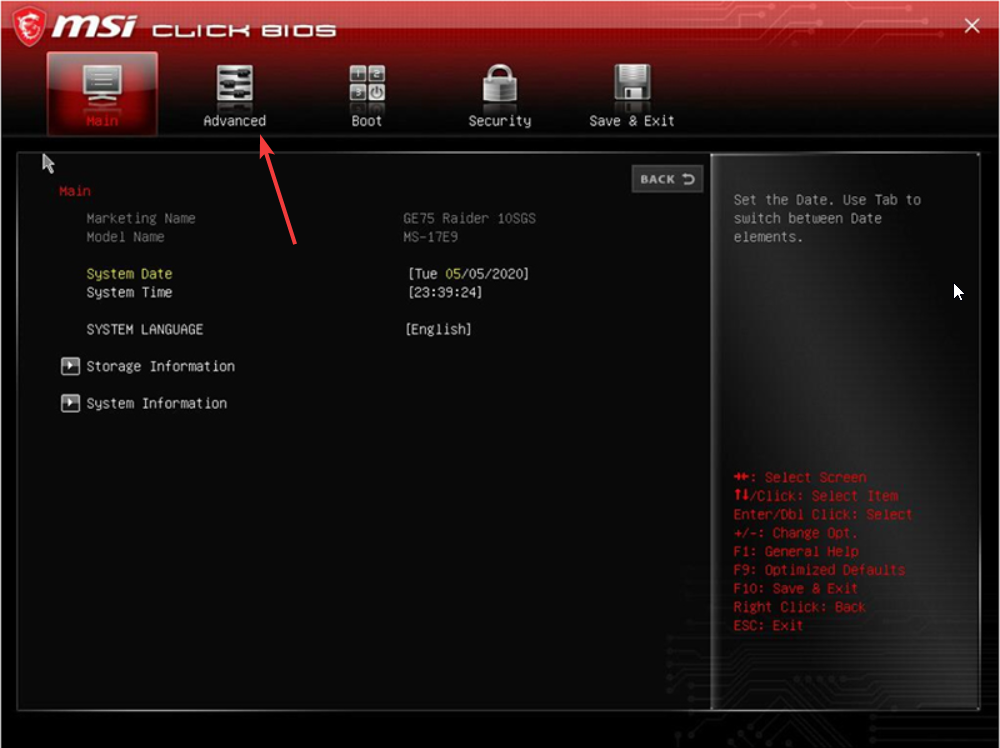
- Utilizar el Volumen teclas para pasar a la Actualización del BIOS UEFI opción y presione Ingresar llave.
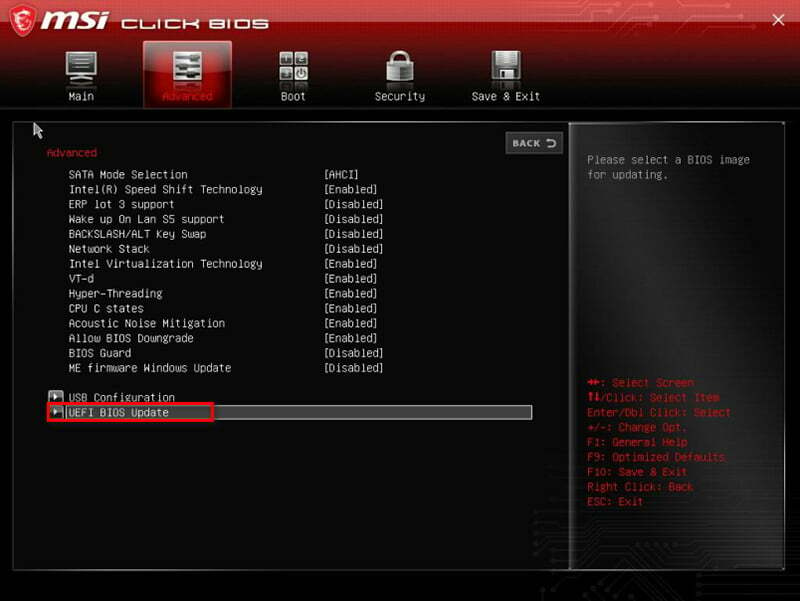
- De nuevo, seleccione el Actualización del BIOS UEFI opción y golpe Ingresar llave.
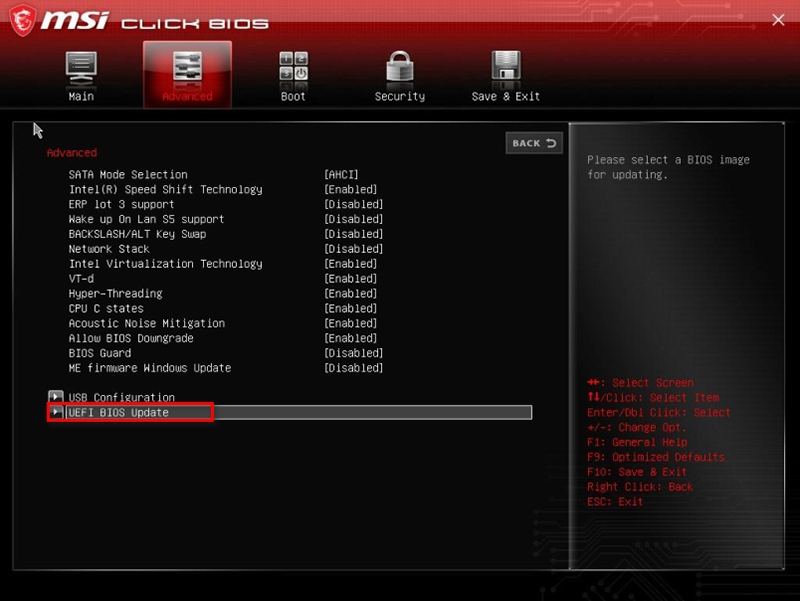
- Seleccione la ubicación del archivo BIOS, que en nuestro caso es la unidad USB y presione Ingresar.
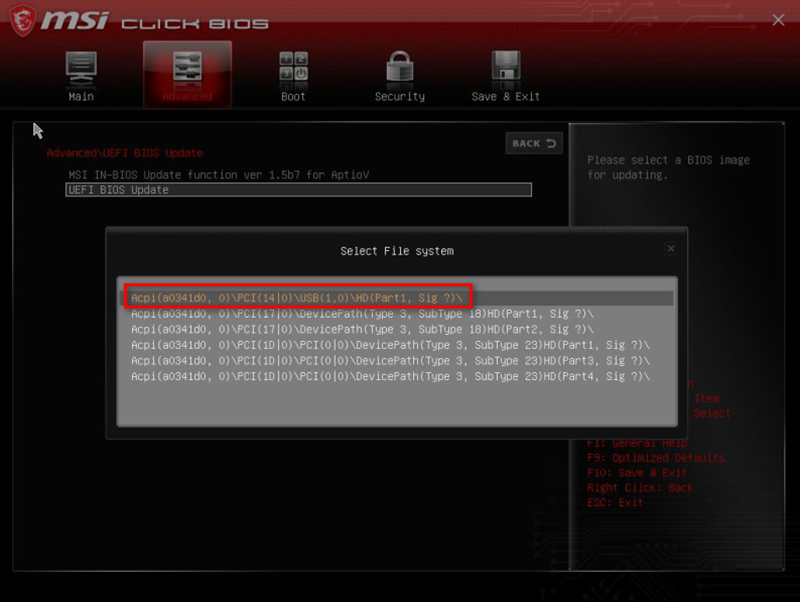
- Seleccione el archivo de actualización del BIOS de la unidad USB y presione Ingresar para seleccionarlo.
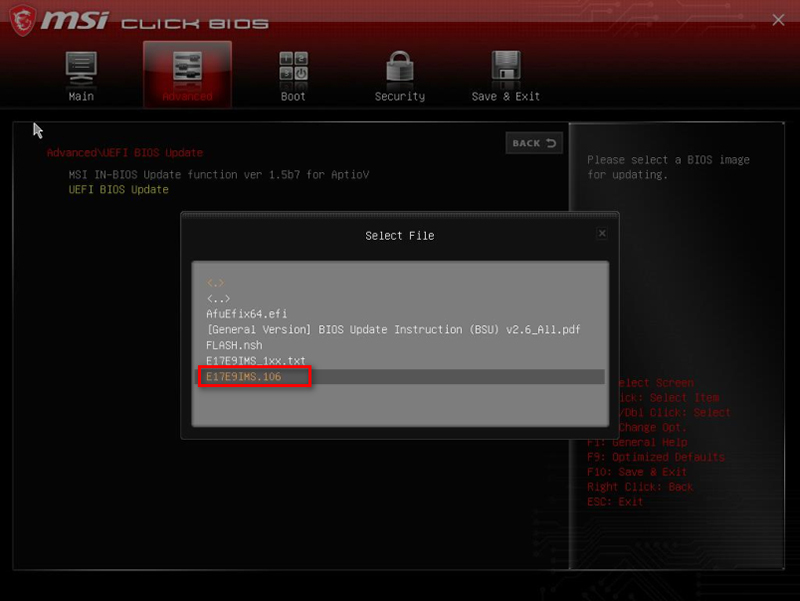
- Elegir Sí si aparece un aviso.
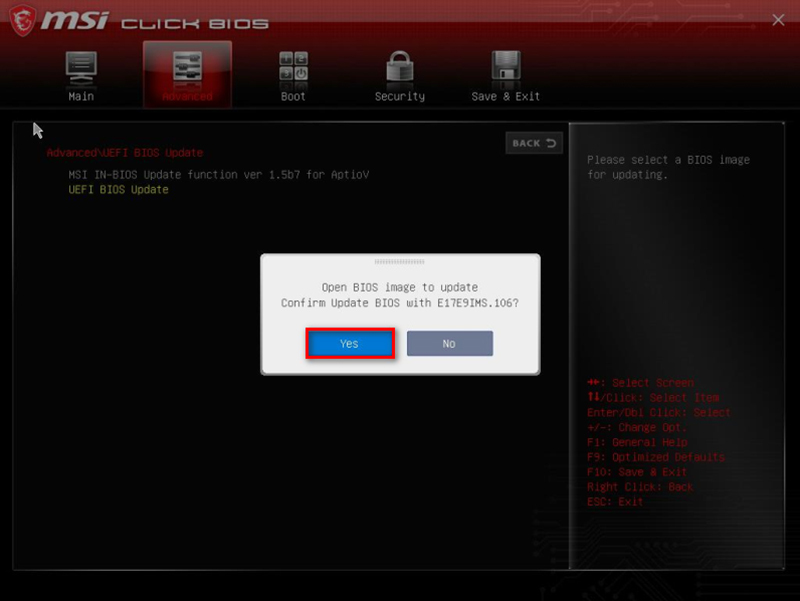
- Seleccionar DE ACUERDO para reiniciar su computadora para comenzar el proceso de actualización.
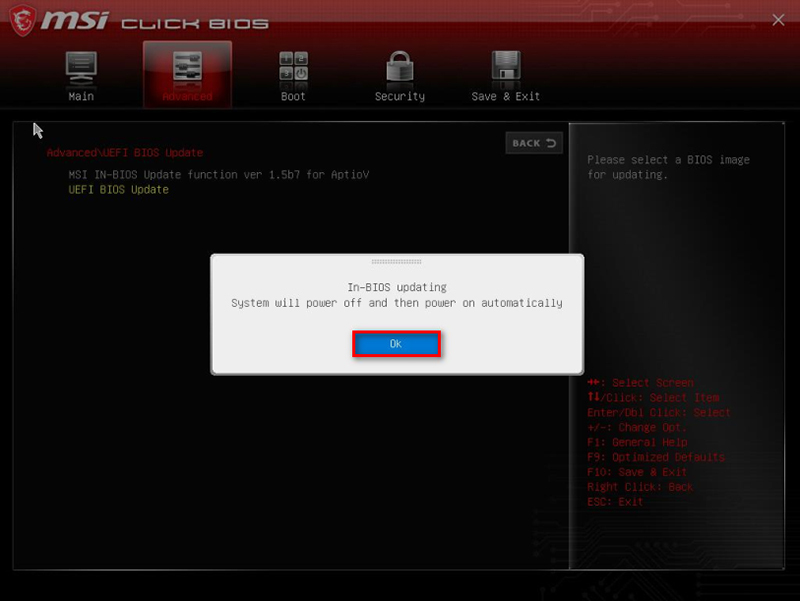
- Después de que la PC se inicie, se cargará en la página de actualización del BIOS, aquí debe seleccionar Continuar con la actualización flash opción.
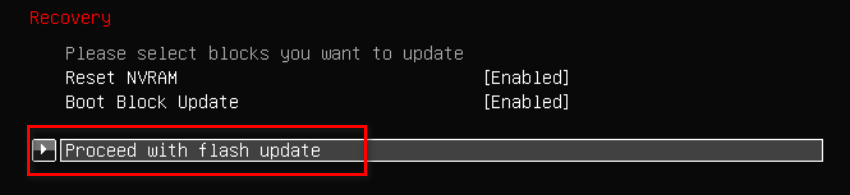
- Una vez que se complete la actualización, presione DE ACUERDO cuando el Actualización flash completada. Pulse cualquier tecla para restablecer el sistema aparece el aviso.
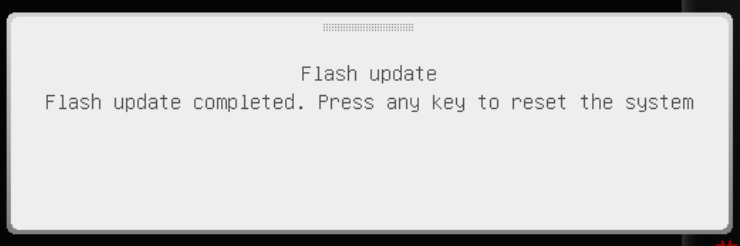
Esta es la mejor manera de actualizar el BIOS MSI en su PC. Siguiendo los pasos correctamente, podrá actualizar el BIOS de MSI de manera segura, sin embargo, no omita ningún paso, ya que podría resultar fatal para su PC.
- Cómo usar el resumen inteligente basado en IA en Teams
- Cómo activar el narrador de voz en Microsoft Excel
- Cómo configurar una unidad de desarrollo en Windows 11
- Cómo agregar más relojes a Windows 11
- Cómo actualizar su BIOS Gigabyte [3 formas]
2. Usar BIOS Flashback
- Copie el archivo de actualización del BIOS descargado en una unidad USB.
- Insértelo dentro del puerto BIOS Flashback. Debería estar justo al lado del botón dedicado.
- Toque y mantenga presionado el Botón de retroceso de BIOS.

- El proceso de actualización del BIOS tardará entre 15 y 20 segundos. Se indicará con luces parpadeantes.
Consejo de experto:
PATROCINADO
Los controladores obsoletos son la razón principal de los errores y problemas del sistema. Si faltan algunos de sus archivos o fallan, una solución automatizada como DriverFix puede resolver estos problemas con solo un par de clics. ¡Y también es liviano en su sistema!
Una alternativa a la actualización del BIOS a través de una unidad USB es usar el botón Flashback. Este botón no se encuentra en muchas placas base, pero MSI lo tiene.
La ventaja de este método es que no necesita ingresar al menú del BIOS manualmente para actualizar el BIOS de MSI. Sin embargo, ese puede no ser el caso cada vez.
3. Actualizar usando el Administrador de dispositivos
- presione el Ganar llave para abrir la Comenzar menú.
- Tipo Administrador de dispositivos y ábrelo.

- Ampliar la firmware sección.
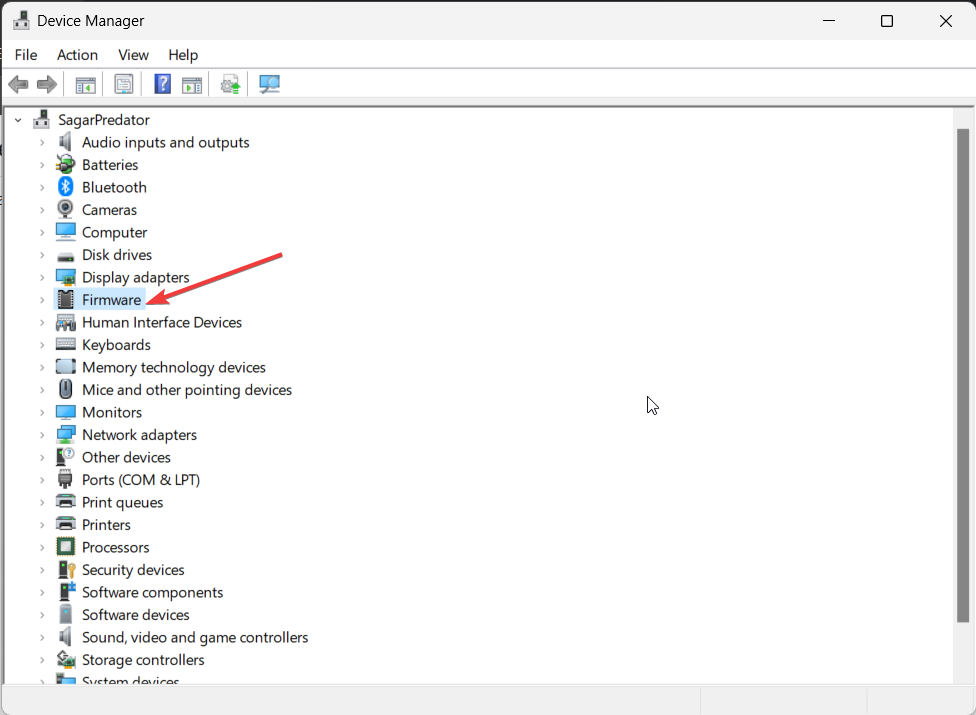
- Haga clic derecho en su placa base y seleccione Actualizar controlador.
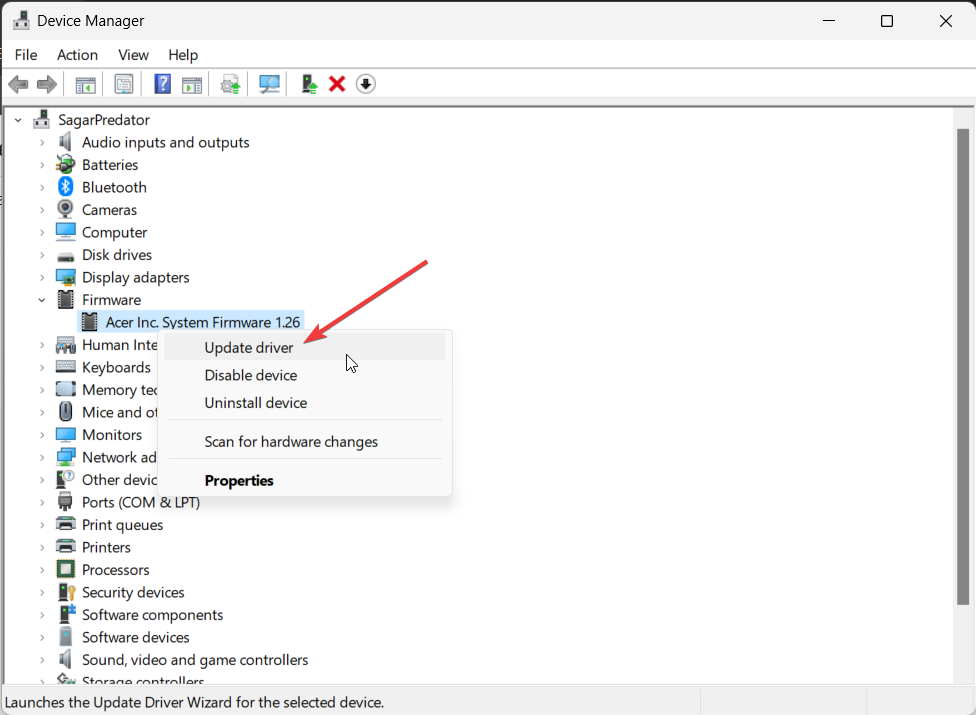
- Golpea el Buscar automáticamente el controlador opción.
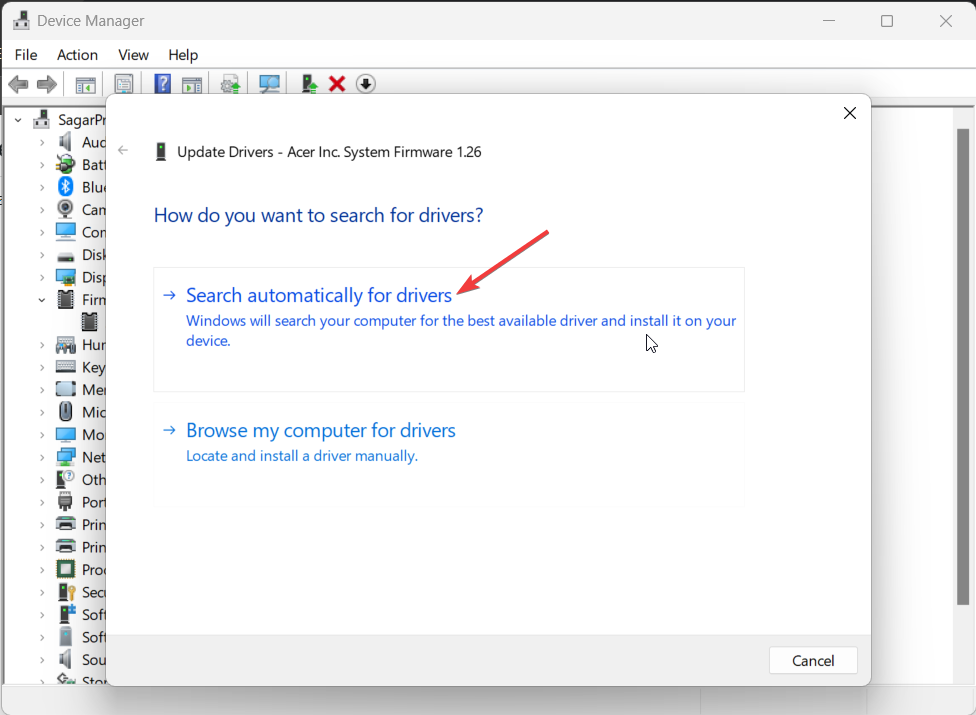
- Instale el último controlador MSI BIOS disponible.
Esta es otra forma de actualizar el firmware de la placa base. Sin embargo, tenga en cuenta que esto puede no ser beneficioso para las PC de todas las marcas.
Eso es todo de nosotros en esta guía. Tenemos una guía que explica adecuadamente que es bios y todo lo demás que necesitas saber al respecto.
También puede consultar nuestra guía que enumera 3 diferentes formas de acceder al menú del BIOS en tu ordenador. Además, lea nuestra guía para solucionar el problema de corrupción del BIOS en una PC con Windows.
Háganos saber en los comentarios a continuación, con cuál de las soluciones anteriores siguió adelante para actualizar el BIOS de MSI.
¿Sigues teniendo problemas? Solucionarlos con esta herramienta:
PATROCINADO
Algunos problemas relacionados con los controladores se pueden resolver más rápido mediante el uso de una herramienta dedicada. Si aún tiene problemas con sus controladores, simplemente descargue DriverFix y póngalo en funcionamiento con unos pocos clics. ¡Después de eso, deje que se haga cargo y corrija todos sus errores en poco tiempo!


